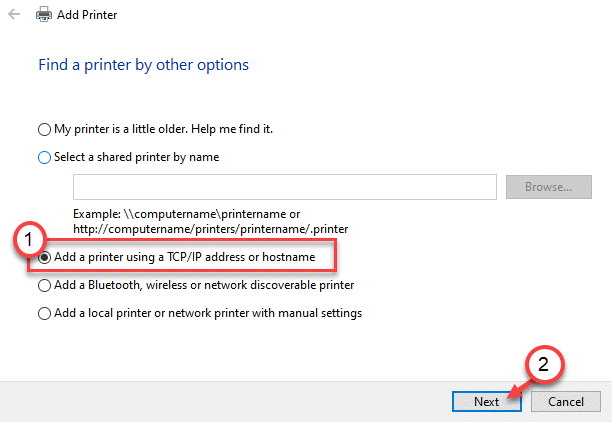Kai naudojate spausdintuvą ir spausdindami dokumentus, dažnai galite susidurti su šiuo klaidos pranešimu:Spausdintuvui reikia vartotojo įsikišimo“Arba„Reikalingas vartotojo įsikišimas“. Viršutiniame spausdintuvo ekrane arba dialogo lange galite pamatyti, kad šis klaidos pranešimas mirksi.
Akivaizdu, kad tai yra lazerinių spausdintuvų problema, kuri gali atsirasti dėl netinkamo spausdintuvo darbo, neveikiančio talpyklos arba yra kokių nors problemų dėl spausdintuvo tvarkyklės. Tačiau nėra ko jaudintis, nes yra jo pataisymas ir tai gana lengva. Pažiūrėkime, kaip išspręsti šią spausdintuvo klaidą.
Sprendimas: naudokite „Task Manager“
1 žingsnis: Dešiniuoju pelės mygtuku spustelėkite Užduočių juosta ir spustelėkite Užduočių tvarkyklė kontekstiniame meniu.
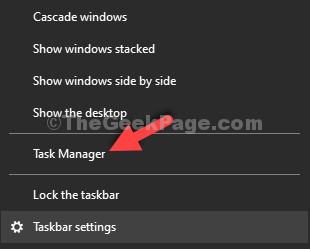
2 žingsnis: Viduje konors Užduočių tvarkyklė lange spustelėkite Aptarnavimas skirtuką ir ieškokite „Spooler“. Tai yra „Print Spooler“ paslauga ir ji jau turėtų būti Bėgimas. Galite pamatyti, ar jis veikia jau po Statusas skirtuką.
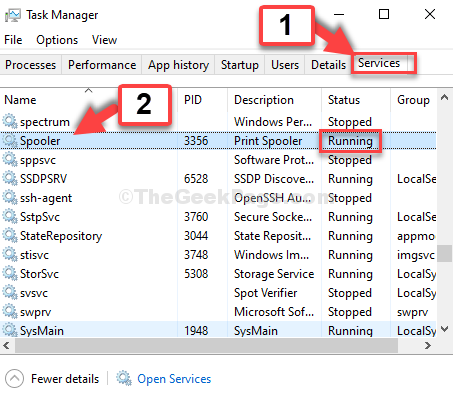
4 žingsnis: Pasirinkite
„Spooler“ paslaugą, dešiniuoju pelės mygtuku spustelėkite ją ir spustelėkite Perkrauti kontekstiniame meniu.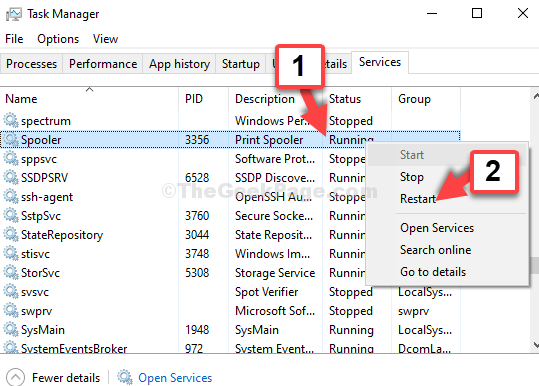
4 žingsnis: Dabar dukart spustelėkite „Print spooler“ paslaugą ir įsitikinkite, kad paleisties tipas nustatytas Automatinis.
Jei jis nenustatytas į automatinį, pakeiskite paleidimo tipą į automatinį.
Tada spustelėkite Taikyti ir spustelėkite Gerai.
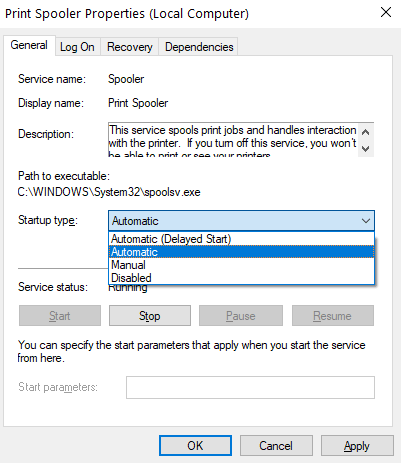
Viskas apie tai. Tai atnaujins ir iš naujo paleis „Print Spooler“ paslaugą, kuri dėl kažkokių priežasčių gali įstrigti. Dabar galite išeiti iš „Task Manager“ lango ir pabandyti spausdinti dokumentus. Tai turėtų veikti visiškai gerai.